产品
方法:
1.新建零件文件。
2.点击【编辑】-【填充】,选择TOP平面作为草绘平面绘制如下的草绘。
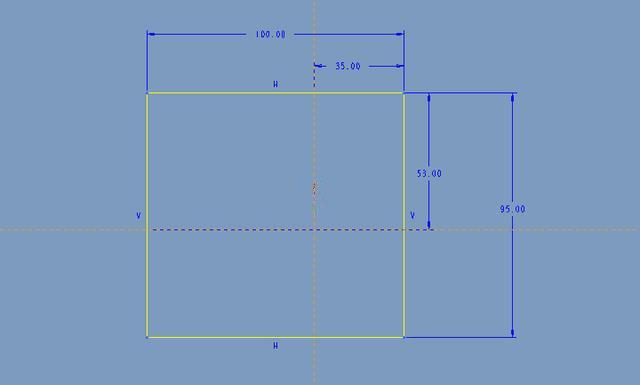
完成后可以获得如下的平面。
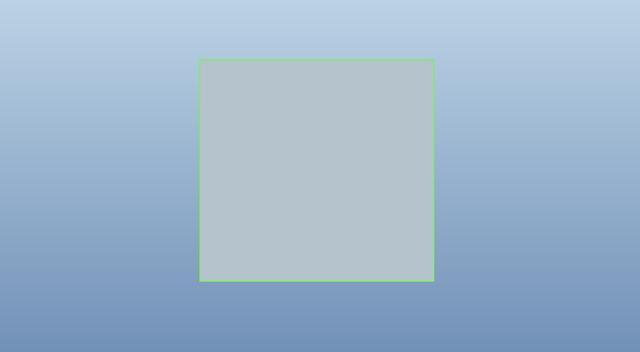
3.点击旋转,类型选择曲面,在TOP平面绘制如下的截面。
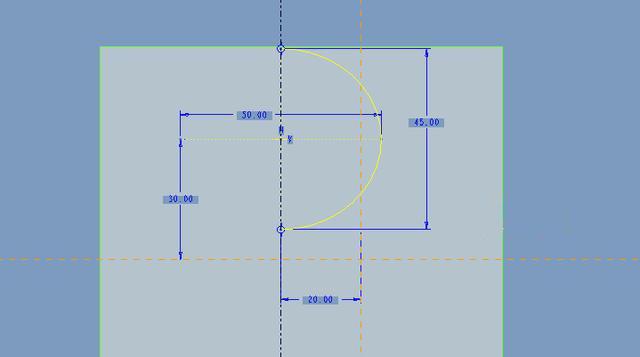
完成。
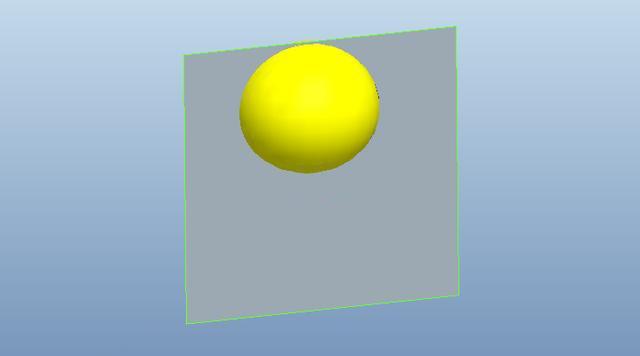
4.点击拉伸按钮,在弹出的控制面板进行如下的设置。点击切除材料,目的是将上一步的旋转曲面切除一部分。
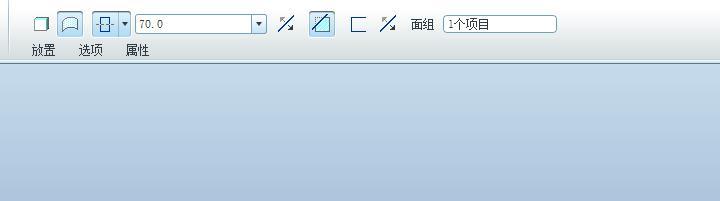
在TOP平面绘制如下的草绘。
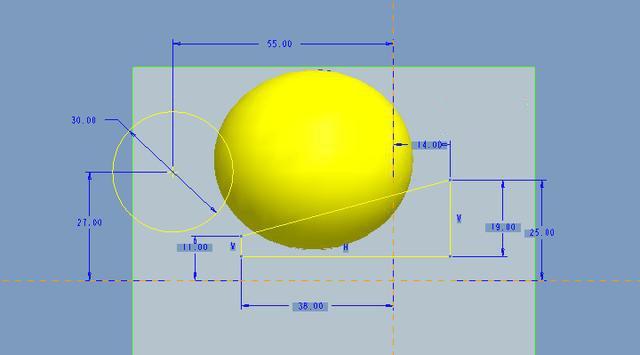
完成。
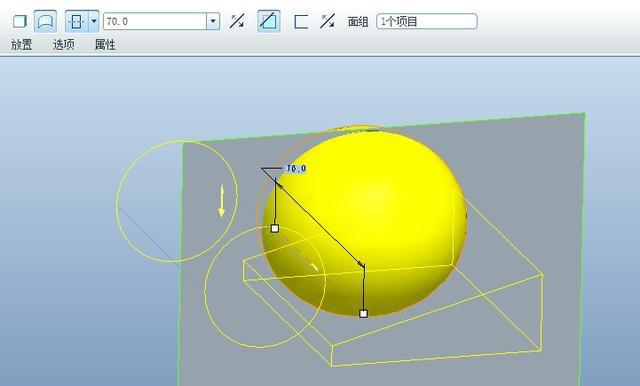
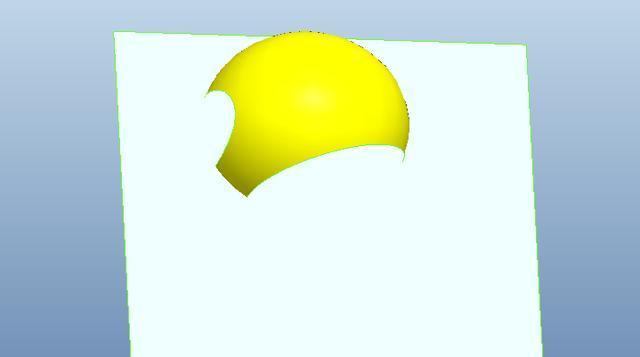
5.点击造型按钮,进入造型环境。
5.1点击基准平面按钮,旋转TOP平面作为草绘平面。
5.2按住shift键,在下图曲线的黑色箭头处点击,会自动捕捉到那个点,然后松开shift键。大致绘制如下的曲线,后面我们还需要继续调整。点击曲线的端点,会出现一个红色的直线,点击这个线并鼠标右击选择“曲面相切”,再选择选择曲面作为相切参照。
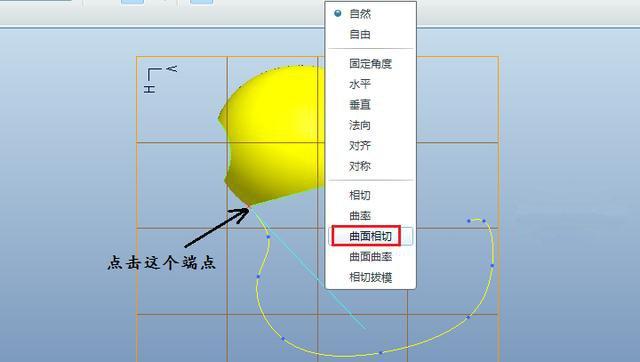
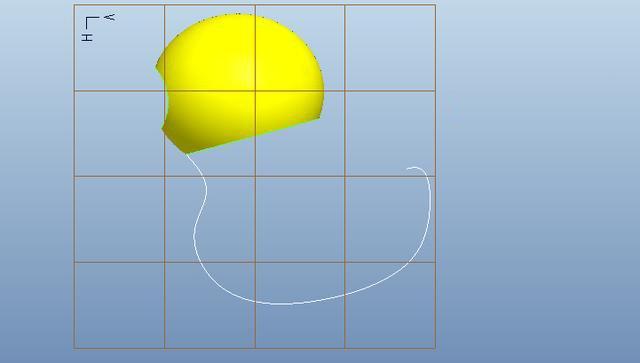
再次绘制如下的曲线,当我们需要捕捉点时,只要按住shift键即可。同样我们将这条曲线的一端与旋转曲面相切。
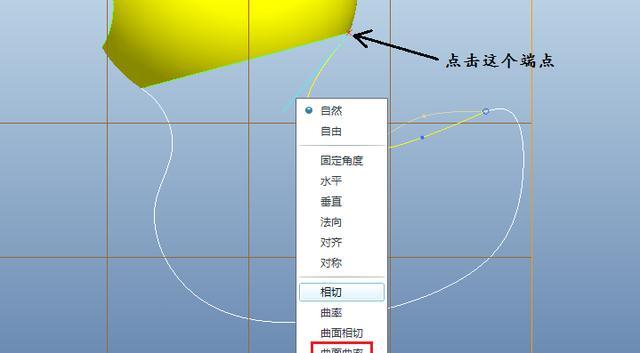
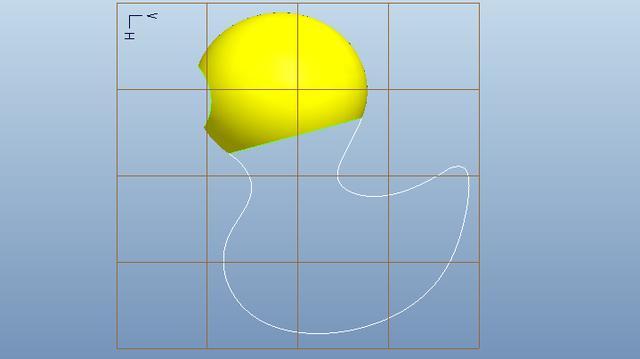
绘制鼻子部位。如下图所示。
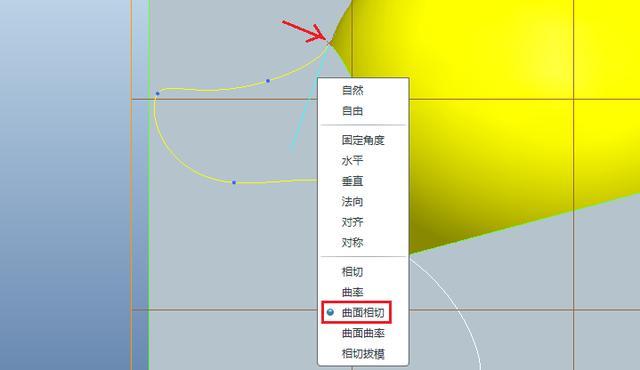
完成。
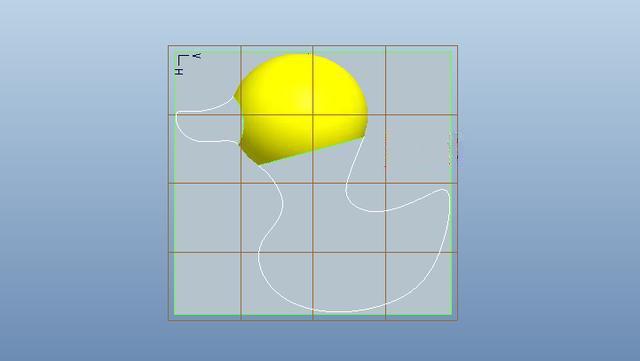
6.点击拉伸,类型为曲面,在TOP平面绘制如下的草绘。
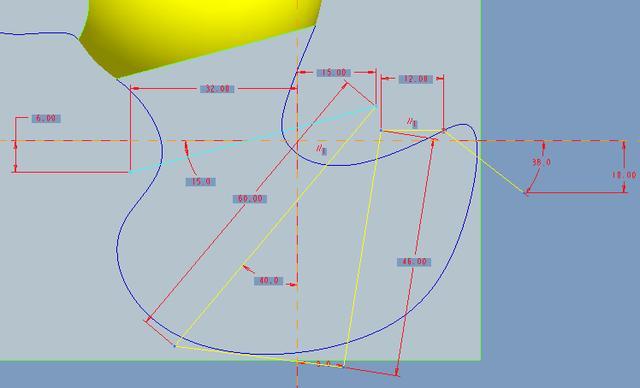
拉伸距离40.
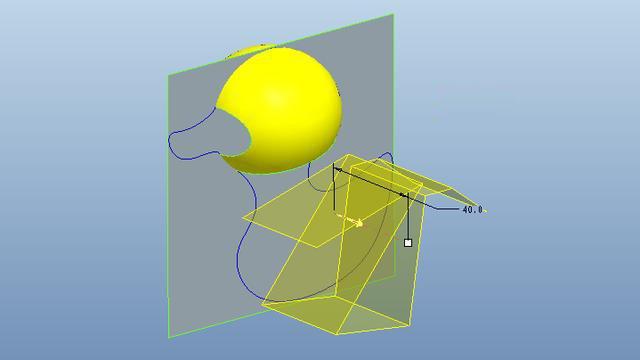
7.点击造型按钮,在上一步拉伸的曲面上依次绘制如下的草绘。
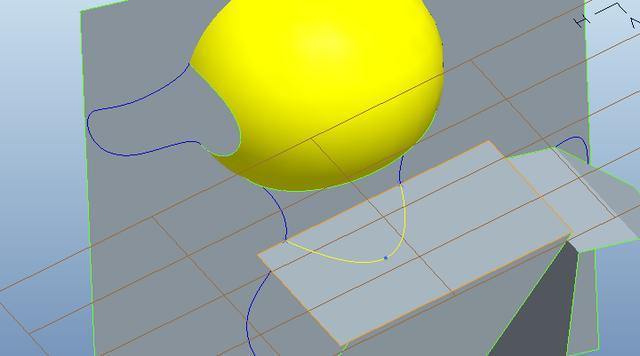
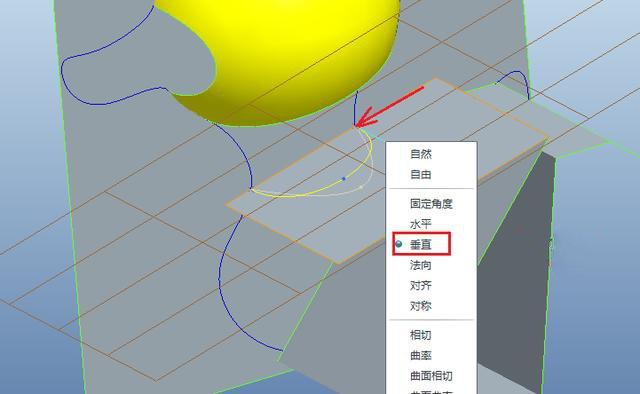
采用同样的方法依次创建如下的曲线。
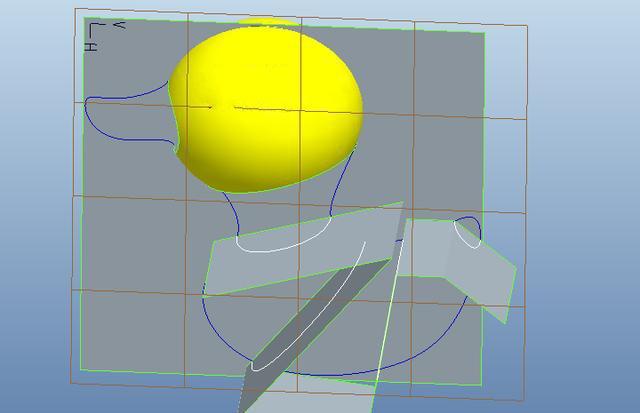
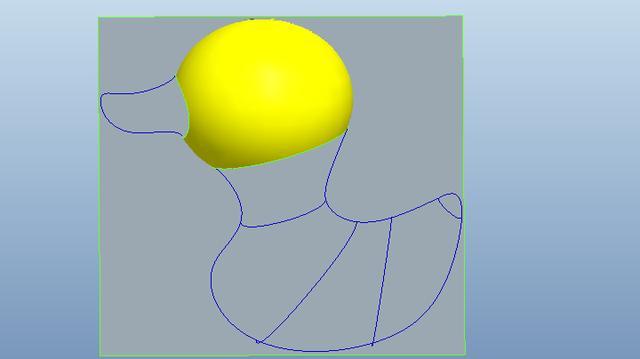
8.点击边界混合,选择下面的边界。
按照下图设置边界条件。
9.点击边界混合,选择下面的两个边界并注意将一个边界条件设置为垂直于TOP平面一个与边界混合1相切。
完成。
免责声明:本文系网络转载或改编,未找到原创作者,版权归原作者所有。如涉及版权,请联系删